
આ તે લોકોની બીજી પોસ્ટ છે જેને «સ્વિચર as તરીકે ઓળખાય છે તેના પર નિર્દેશિત કરવામાં આવે છે, જે વપરાશકર્તાઓ બીજા પ્લેટફોર્મ પર બદલાય છે અને, આ કિસ્સામાં, તે નક્કી કર્યું છે કે તેમનું નવું પ્લેટફોર્મ મ Macક છે. જો કોઈ વપરાશકર્તા વિન્ડોઝમાંથી ઓએસ એક્સ પર આવે છે, તો તમે તે માટે ખબર પડશે પ્રોગ્રામ ઇન્સ્ટોલ કરો તમારે તેના ઇન્સ્ટોલર પર ડબલ ક્લિક કરવું પડશે, પરંતુ મ onકનું શું? શું તે વિંડોઝની જેમ જ છે? ટર્મિનલની મદદથી પ્રોગ્રામ્સ ઇન્સ્ટોલ કરેલા છે? સદભાગ્યે, છેલ્લો વિકલ્પ મ onક પર ઓછો અથવા કોઈ ઉપયોગમાં નથી.
અમે મ onક ઉપર એપ્લિકેશનને ત્રણ અલગ અલગ રીતે ઇન્સ્ટોલ કરી શકીએ છીએ, પરંતુ દરેક એપ્લિકેશન એક રીતે ઇન્સ્ટોલ કરે છે. આનો અર્થ એ છે કે જ્યારે અમે કોઈ એપ્લિકેશન ડાઉનલોડ કરીએ છીએ ત્યારે અમે તેને ફક્ત તે રીતે ઇન્સ્ટોલ કરી શકીએ છીએ જે વિકાસકર્તા અમને આપે છે. નીચે તમે સમજાવી છે દરેક પ્રકારની એપ્લિકેશન કેવી રીતે ઇન્સ્ટોલ કરવી, તેમજ કોઈપણ નિશાન છોડ્યા વિના તેને અનઇન્સ્ટોલ કરવાની શ્રેષ્ઠ રીત.
મ onક પર એપ્લિકેશન કેવી રીતે ઇન્સ્ટોલ કરવી
મેક એપ સ્ટોરમાંથી
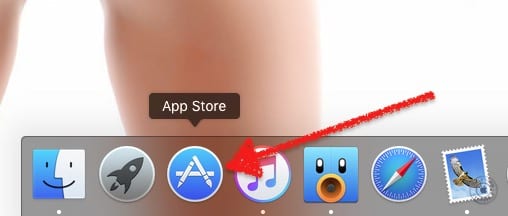
Appleપલે ઓએસ એક્સ માટે એક એપ સ્ટોર શામેલ કર્યાને ઘણા વર્ષો થયા છે. આ એપ્લિકેશન સ્ટોર તરીકે ઓળખાય છે મેક એપ સ્ટોર અને ડિફ defaultલ્ટ રૂપે તે સિસ્ટમ શરૂ થતાંની સાથે જ ડોકમાં છે. મ Appક એપ સ્ટોરમાંથી એપ્લિકેશન ઇન્સ્ટોલ કરવું એ આ પગલાંને અનુસરવા જેટલું સરળ છે:
- તાર્કિક રૂપે, આ પદ્ધતિનું પ્રથમ પગલું મ theક એપ સ્ટોર ખોલવાનું છે, તેથી અમે ડockકમાં તેના ચિહ્ન પર ક્લિક કરીએ છીએ. જો આપણે તેને દૂર કર્યું છે, તો અમે તેમાંથી મેક એપ સ્ટોર ખોલી શકીએ છીએ લૉંચપેડ અથવા એપ્લિકેશન ફોલ્ડરમાં તેને શોધીને.
- આગળ, અમે બ rightક્સમાંથી શોધ કરીશું જે આપણી પાસે જમણી ટોચ પર છે. ટીપ: તમે ફોર્મેટનો ઉપયોગ કરીને એક્સ્ટેંશન દ્વારા શોધી શકો છો ".અવી" (અવતરણ શામેલ છે), "કેસ" ને દરેક કેસ માટે ઇચ્છિત એક્સ્ટેંશનમાં બદલવું.
- પ્રાપ્ત પરિણામોમાંથી, અમે તે પસંદ કરીશું જે આપણને સૌથી વધુ રસ પડે. જો આપણે પરિણામોમાંના કોઈ એક પર ક્લિક કરીએ તો અમે એપ્લિકેશન વિશે વધુ માહિતી જોઈ શકીએ છીએ, સાથે સાથે આપણે તે માટે નાણાં ખર્ચવા શું જોઈશું (જો તેમાં એકીકૃત ખરીદી શામેલ છે).
- અંતે, અમે એપ્લિકેશનની ચૂકવણી કરવામાં આવે તો તેની કિંમત પર ક્લિક કરીએ અથવા તે મફત છે તો "મેળવો". બટન ટેક્સ્ટ "ઇન્સ્ટોલ એપ્લિકેશન" પર બદલાશે અને અમે તેના પર ક્લિક કરીને અમારી ખરીદી અથવા ડાઉનલોડની પુષ્ટિ કરીશું.
- અમે પ્રતીક્ષા કરીએ છીએ અને, એપ્લિકેશન ડાઉનલોડ અને ઇન્સ્ટોલ કર્યા પછી, અમે તેને એપ્લીકેશન ફોલ્ડરમાંથી, ખોલીએ છીએ લૉંચપેડ અથવા સ્પોટલાઇટથી તેની શોધ કરી રહ્યા છીએ.
ઇન્સ્ટોલર એપ્લિકેશનો
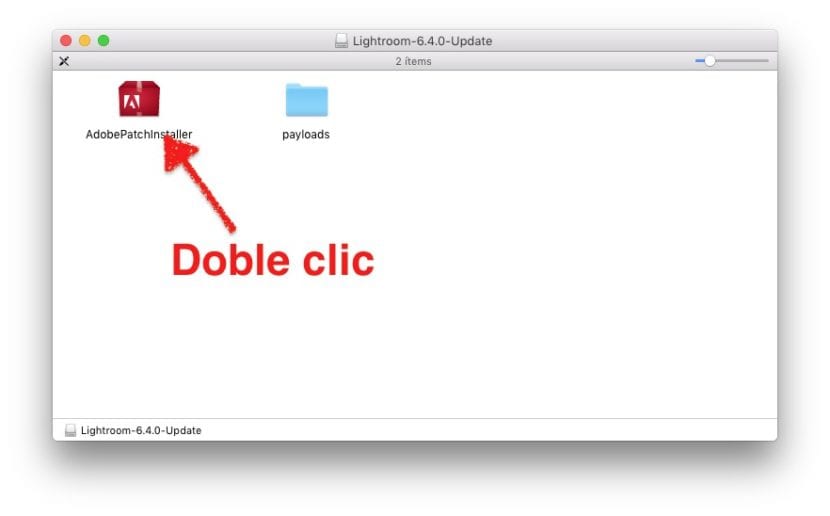
વિંડોઝ પ્રોગ્રામની ઇન્સ્ટોલેશનની નજીકની વસ્તુ અહીં મળી શકે છે કાર્યક્રમો જેમાં ઇન્સ્ટોલર શામેલ છે. આ પ્રકારની એપ્લિકેશનો સામાન્ય રીતે તમે પછીના મુદ્દામાં જોશો તેના કરતા કંઈક વધુ જટિલ હોય છે, પરંતુ હંમેશાં એવું થતું નથી.
કોઈ એપ્લિકેશન ઇન્સ્ટોલ કરવા કે જેમાં તેના પોતાના ઇન્સ્ટોલરનો સમાવેશ થાય છે, અમારે હમણાં જ કરવાનું છે તેના પર ડબલ ક્લિક કરો અને પ્રોમ્પ્ટ્સને અનુસરો જેમ આપણે વિંડોઝમાં કરીએ છીએ. પ્રક્રિયામાં અમે તમને કહી શકીએ છીએ કે તેને ક્યાં સ્થાપિત કરવું, જો તે આપણા માટે છે અથવા કમ્પ્યુટર પર allક્સેસ કરનારા બધા વપરાશકર્તાઓ માટે અને, કદાચ, કેટલીક વધુ સેટિંગ્સ. સામાન્ય બાબત એ છે કે બધા પગલાંને સ્વીકારવું, પરંતુ જો આપણી પાસે ઘણાં પાર્ટીશનો અથવા ઘણી હાર્ડ ડ્રાઇવ હોય તો અમે તમને તેને ક્યાં સ્થાપિત કરવું તે કહી શકીએ છીએ.
એક્ઝેક્યુટેબલને એપ્લિકેશન ફોલ્ડરમાં ખેંચો
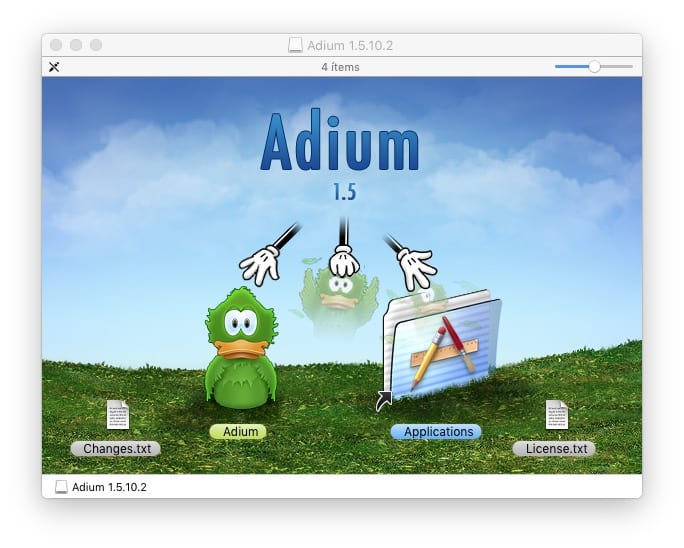
અમને જે સામાન્ય રીતે મળશે તે એક્ઝેક્યુટેબલ એપ્લિકેશન છે. એક્ઝેક્યુટેબલ એપ્લિકેશન એ એક પ્રોગ્રામ જેવી છે જે બધા એક જ ફોલ્ડરમાં સમાયેલ છે, પરંતુ આ ફોલ્ડર એક્ઝેક્યુટેબલ ફાઇલ છે જે જો આપણે ડબલ ક્લિક કરીએ તો પ્રોગ્રામ શરૂ કરશે તેના ચિહ્ન પર. અમે પેકેજની અંદરની ફાઇલોને canક્સેસ કરી શકીએ છીએ, પરંતુ તે આગ્રહણીય નથી.
આ પ્રકારની એપ્લિકેશન તે ફોલ્ડરમાં છે જેમાંથી તે શરૂ કરી શકાય છે, તેથી કેટલીકવાર તેને ઇન્સ્ટોલ કરવું જરૂરી નથી. પણ આપણે તેને ક્યાં રાખીશું? મેક પર ત્યાં છે એપ્લિકેશન ફોલ્ડર અને આ પ્રકારના એક્ઝેક્યુટેબલને બચાવવા માટે તે શ્રેષ્ઠ સ્થાન છે. હકીકતમાં, સિસ્ટમ પર આવી એપ્લિકેશન ઇન્સ્ટોલ કરવાથી તે એપ્લીકેશન ફોલ્ડરમાં મૂકવામાં આવે છે, તેટલું સરળ.
જો, કોઈપણ કારણોસર, આપણે એપ્લીકેશન ફોલ્ડરની બહાર કોઈ એપ્લિકેશન સેવ કરવા માંગીએ છીએ અને તેમાં તેને સંગ્રહિત કરવાનું વધુ સારું રહેશે, જ્યારે આપણે તેને ખોલવા માટે એપ્લિકેશન આયકન પર ડબલ-ક્લિક કરીએ, ત્યારે તે આપણને એક સંદેશ બતાવશે જે કહેશે કે કંઈક એવું «એપ્લિકેશન તે એપ્લિકેશન ફોલ્ડરમાં નથી. ચાલ? ". આ કિસ્સાઓમાં, સ્વીકારવું શ્રેષ્ઠ છે.
મ onક પર એપ્લિકેશંસને કેવી રીતે અનઇન્સ્ટોલ કરવું
OS X તે વિંડોઝ જેવી નથી. મ Inકસમાં, ત્યાં ઘણી રજિસ્ટ્રી એન્ટ્રીઓ નથી અથવા માઇક્રોસ .ફ્ટ operatingપરેટિંગ સિસ્ટમમાં જેટલી અવશેષો બાકી નથી, તેથી સ softwareફ્ટવેરનું અનઇન્સ્ટોલ કરવું વધુ ક્લીનર છે. એપ્લિકેશનને અનઇન્સ્ટોલ કરવા માટે કોઈ વિભાગ માટે નિયંત્રણ પેનલ શોધવી જરૂરી નથી, પરંતુ પ્રોગ્રામને અનઇન્સ્ટોલ કરવા માટે ફક્ત નીચેના બે પગલાંઓ ચલાવો:
- અમે એપ્લિકેશન આયકનને ટ્રેશમાં ખેંચીએ છીએ.
- અમે કચરો ખાલી કરીએ છીએ.
- વૈકલ્પિક: સિસ્ટમ રીબૂટ કરો. ઇન્સ્ટોલેશન સમયે કેટલાક એક્સ્ટેંશન ઇન્સ્ટોલ કરેલા audioડિઓ-સંબંધિત સ softwareફ્ટવેરને અનઇન્સ્ટોલ કરતી વખતે આ કામમાં આવી શકે છે.
AppCleaner

પરંતુ માત્ર કારણ કે operatingપરેટિંગ સિસ્ટમ પોતે જ સ્વચ્છ છે તેનો અર્થ એ નથી કે આપણે તેની સ્વચ્છતામાં deepંડે જઈ શકતા નથી. હું કહેવાય એપ્લિકેશનનો ઉપયોગ કરું છું AppCleaner. એપ્લીકેનર જેવી એપ્લિકેશનો જે કરે છે તે એપ્લિકેશનથી સંબંધિત ફાઇલોની શોધ કરવી અને એક્ઝેક્યુટેબલ ફાઇલની સાથે કા deleteી નાખવી. જેમ તમે સ્ક્રીનશોટમાં જોઈ શકો છો, ત્યાં કેટલીક વધારાની ફાઇલો છે કે જે સિસ્ટમમાં રહી શકે છે જ્યારે આપણે કોઈ એપ્લિકેશન અનઇન્સ્ટોલ કરીએ છીએ, પરંતુ જો આપણે તેમની જરૂરિયાત નહીં કરીએ તો તેને કેમ રાખીએ?
જો હું Cપક્લિયર વિશે વાત કરી રહ્યો છું અને અન્ય એપ્લિકેશનો વિશે નહીં, તો તે આ વિકલ્પ છે કે આ લીટીઓ લખતી વખતે મફત છે અને તે તેમાંથી એક છે જે મોટાભાગની ફાઇલો કા .ી નાખે છે તેની પાસે એક બુદ્ધિશાળી વિકલ્પ પણ છે જેમાં જો આપણે કોઈ ચિહ્નને કચરાપેટી પર ખેંચીએ અને તે વધારાની ફાઇલોને કા deleteી શકે, તો તે ખુલી જશે અને અમને તેને કા deleteી નાખવાની સંભાવના પ્રદાન કરશે. હું સામાન્ય રીતે કહું છું કે તે અનઇન્સ્ટોલર છે કે જે Appleપલ ભૂલી ગયો (એક વાક્ય જે મેં બીજી સમાન એપ્લિકેશન-Appપ્ઝેપ્ટર- પરથી ઉધાર લીધું છે, પરંતુ તે મફત નથી).
તમારા પોતાના અનઇન્સ્ટોલરનો ઉપયોગ કરીને
તે જ રીતે કે જ્યાં એપ્લિકેશનો હશે જેની પાસે તેમના પોતાના ઇન્સ્ટોલર છે, ત્યાં પણ તે હશે જેઓ છે તમારા પોતાના અનઇન્સ્ટોલર. મેં કરેલા પરીક્ષણોમાંથી, જો આપણે મ onક પર સ softwareફ્ટવેરને અનઇન્સ્ટોલ કરવું હોય તો આ વિકલ્પ સૌથી વધુ વિશ્વસનીય છે, પરંતુ આપણે એ પણ વિચારી શકીએ છીએ કે હેતુ કેટલાક કારણોસર સિસ્ટમમાં કેટલાક અવશેષો છોડવાનો છે. હું સામાન્ય રીતે મારી જાત પર વિશ્વાસ કરું છું અને આજ સુધી મને કોઈ મુશ્કેલી નથી થઈ. આ ઉપરાંત, અમે એડોબ ફ્લેશ પ્લેયર જેવા અન્ય પ્રકારનાં સ softwareફ્ટવેર માટે અનઇન્સ્ટોલર્સ શોધીશું જે હાલમાં ઘણી ટીકા થઈ રહી છે.
તમારી પાસે કોઈ પ્રશ્નો છે અથવા તમારી પાસે વધુ સારું સૂચન છે?
હું AppCleaner પ્રેમ